안녕하세요. 워크앳로터스입니다.
게임을 즐기시는 분들에게 좋은 아이템이 될거 같습니다. JBL 게이밍 헤드셋 제품으로 Quantum 시리즈에 속하는 중급기 제품으로 Quantum 400이라는 제품이 있습니다. 구경하러오세요.
분명 게이밍 헤드셋인데... 보세요. 이어 컵 부분에 RGB 조명 효과도 들어오는 게, 누가 봐도 게이밍 헤드셋 맞잖아요. 그런데 말입니다. JBL Quantuam 시리즈 제품들 중에 중급기로 볼 수 있는 Quantum 400 헤드셋을 여러 용도로 사용하면서 살짝 의문이 들더군요.

이건 그냥 음악 감상용 헤드폰으로 사용하기에도 손색이 없다는... JBL 고유의 사운드를 그대로 들려주기에 기존 제가 기억하고 있는 그 느낌 그대로 음악 감상을 할 수 있었습니다. 오늘은 음악 감상 + 게이밍 헤드셋 JBL Quantuam 400 헤드셋을 소개하려고 합니다.

사용기 작성을 위하여 제 머리에도 착용을 해보고... 장여사, 딸내미 돌아가면서 머리에 올려봅니다. 성인 남성/여성 그리고 청소년 모두에게 편안하게 착용이 가능한지 확인해보려고요. 아~~~! 혹시 구입을 고려하시는 분들은 아래 링크 누르고 건너가셔서 가격이랑 정보를 확인하시면 됩니다.
삼성공식파트너 JBL QUANTUM 400 퀀텀 7.1 RGB LED 게이밍 헤드셋

[스토어찜 5% 할인]삼성공식파트너 JBL QUANTUM 400 퀀텀 7.1 RGB LED 게이밍 헤드셋 : 하만카돈온라인스토어
[하만카돈온라인스토어] 삼성전자 공식 파트너 JBL 블루투스 스피커, 이어폰, 헤드셋, 사운드바 정품 대리점
[포토리뷰 5,000원]삼성공식파트너 JBL QUANTUM 400 퀀텀 7.1 RGB LED 게이밍 헤드셋 : 하만카돈온라인스
[하만카돈온라인스토어] 삼성전자 공식 파트너 JBL 블루투스 스피커, 이어폰, 헤드셋, 사운드바 정품 대리점
smartstore.naver.com
JBL Quantum 400 헤드셋의 착용감이나 가벼움으로 인하여 청소년, 성인 모두 부담 없이 편안하게 착용을 할 수 있었습니다. 다만, 헤드 밴드 부분은 가운데 부분만 조금 폭신한 정도이고 귀쪽으로 갈수록 딱딱함이 강하더군요. 부담은 없지만 정수리 부근 머리가 눌리는 건 어쩔 수 없겠습니다.

오버이어 타입으로 귀를 완전히 감싸면서 덮어주는 방식이라 확실히 귀를 압박하는 느낌은 덜하더군요. 거기다가 이어 컵의 쿠션 역시 푹신함이 강한 편이라 오랜 시간 착용해도 편안할 겁니다.


자~~~~! 이쯤에서 등장하는 착용샷! 전문 모델(중학생 딸램)입니다. 이어 컵과 헤드 밴드 사이는 3~4 정도만 늘려서 착용하면 정확하게 귀를 덮어서 편안하게 착용이 가능하다고 하네요. 대략 요런 모습~~~



제 컴퓨터 책상 위에 올려둔 아이팟 터치가 눈에 띄더군요. 그래... 본격적으로 PC에서 사용하기 전에 동봉된 3.5mm 오디오 케이블을 이용해서 아이팟 터치로 음악을 함 들어보자 싶더군요.

이미 개봉기에서 말씀드렸듯이 동봉된 케이블은 두 종류가 있는데, 일반 PC나 게임기에 연결하기 위한 타입 C to 타입 A 케이블과 요거 3.5mm 오디오 케이블이 있습니다. 그냥 간단하게 유선으로 헤드폰과 아이팟 터치를 연결하면 됩니다.


작년에 들었던 JBL 헤드폰, 이어폰과 유사한 느낌 그대로 음악을 들을 수 있더군요. 무선이 아닌 유선이라 그런지 더 선명하고 더 부드러운 느낌... 그럼에도 현장감 넘치는 사운드를 확인할 수 있었습니다.

근데, 아래 사진에서 뭐 이상한 점 못 느끼셨나요? 맞습니다. 3.5mm 오디오 케이블로 연결한 경우에는 이어 컵 JBL 로고 부분에 RGB 조명이 들어오지 않습니다. 그뿐만 아니라 마이크에도 MUTE/UNMUTE 조명도 표시되지 않습니다. 요건 미리 알고 계시면 좋을 거 같아서 적어 둡니다.

지금 글을 쓰고 있는 환경에서도... 침대 위에서 편안하게 맥북 프로를 이용하여 작업 중인데, 여기에 3.5mm 오디오 단자에 연결하고 VIBE 앱을 이용하여 음악을 들으면서 작성하고 있습니다. 괜찮은데요.
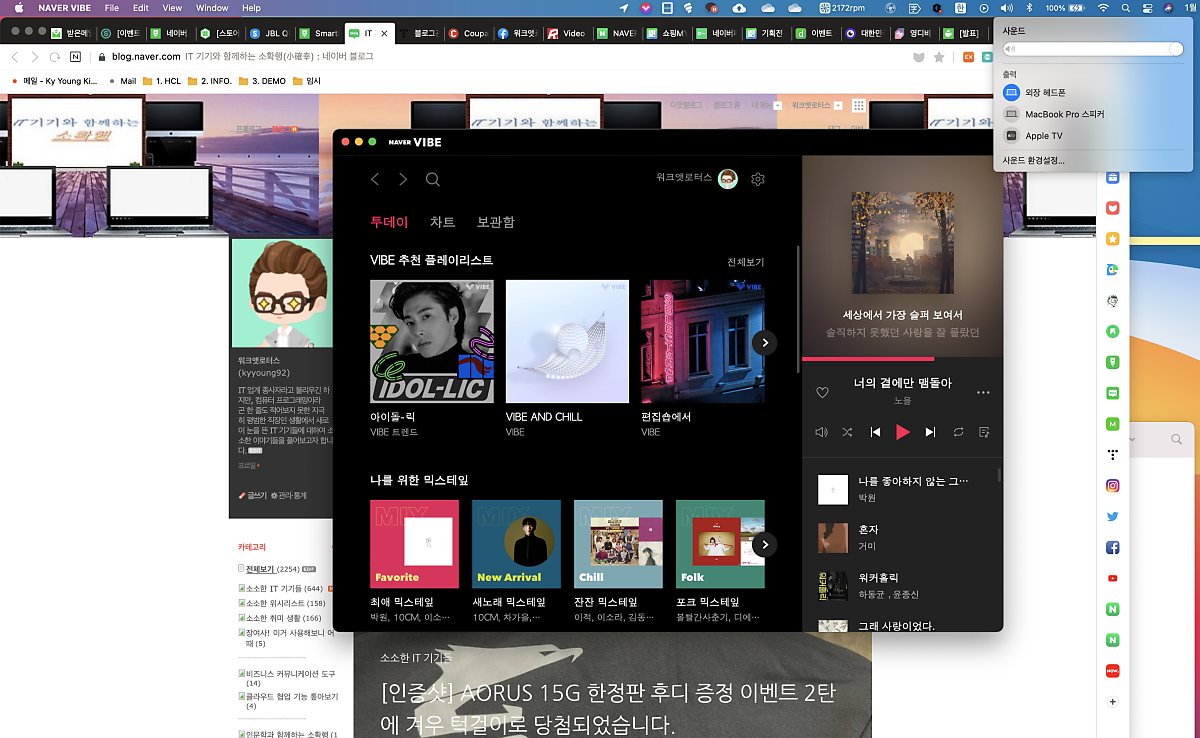
최적의 게임 환경을
커스텀 하는 Quantum 엔진
보통 게이밍 헤드셋 제품들의 경우에도 PC에 설치하는 소프트웨어를 같이 제공하죠. JBL Quantum 400 제품 역시 마찬가지입니다. 소프트웨어 이름은 JBL QuantumEngine이라고 합니다. 아래 링크 누르고 건너가셔서 내려받으셔도 됩니다. 다만, Windows 용만 지원하나 봅니다. macOS 용은 보이질 않네요.


JBL Quantum 400 | 게임 채팅 다이얼이 있는 USB 오버이어 게임용 헤드셋
갤러리 JBL Quantum 400 오디오의 장점을 활용하세요. JBL Quantum 400 헤드셋은 몰입감을 주는 서라운드 사운드로 게임의 경쟁력을 높여주며 모든 움직임의 예측을 가능하게 합니다. 정밀하고 몰입감 있는 음질에 초점을 맞추어 디자인된 JBL QuantumSOUND Signature 로, 전투에서 실제적인 이점을 제공하여 게임 실력을 향상시키는 데 도움을 줍니다. DISCORD 인증을 받은 JBL Quantum 400은 게이머 간 명확한 의사 소통을 가능하게 하는 음성 초점 붐 마이크, 게임 채팅 밸런스 다이얼을 탑재...
JBL Quantum 400 | 게임 채팅 다이얼이 있는 USB 오버이어 게임용 헤드셋
JBL 스토어로 돌아가기 고객님의 JBL.com 카트에는 현재 0 개의 상품이 들어있습니다. 취소 진행
support.jbl.com
그럼 JBL Quantum 400 게이밍 헤드셋을 최적의 게임 환경에 맞게끔 설정할 수 있는 JBL Quantum 엔진 소프트웨어를 설치해보도록 하겠습니다. 내려받은 설치 파일을 실행하면 요렇게...
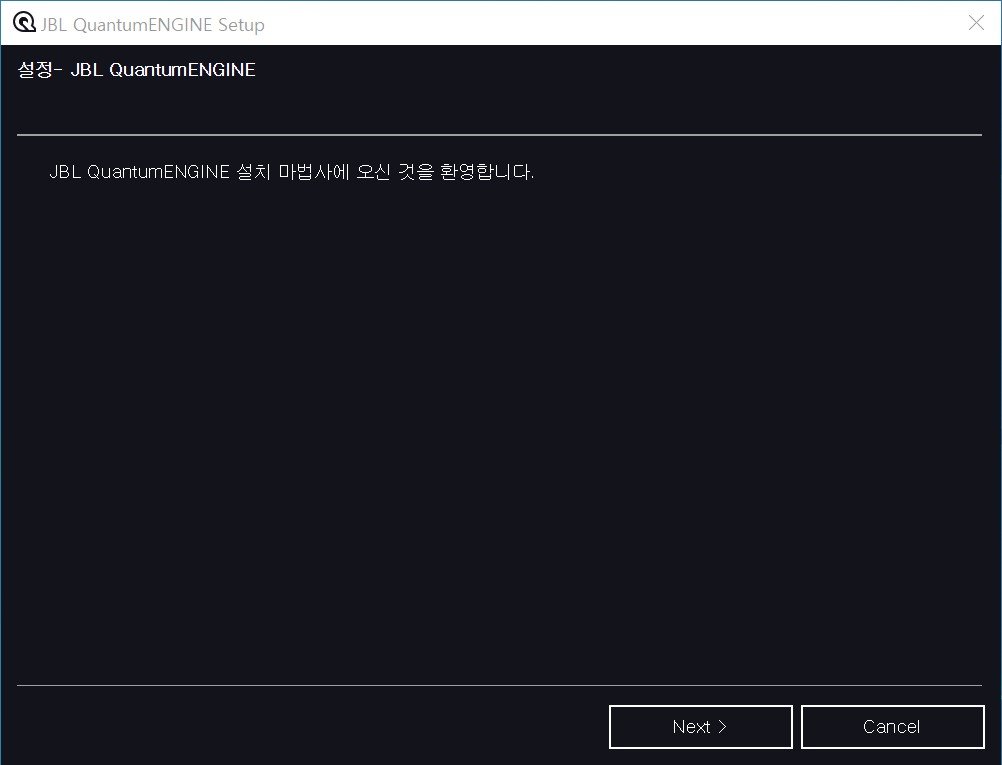
중간에 설치 위치, 라이선스 등 일반적인 과정들은 동일합니다. 그냥 Next, Next...

설치 과정 중에 요렇게 장치 소프트웨어 설치하겠다고 물어도 봅니다. 당근 설치!
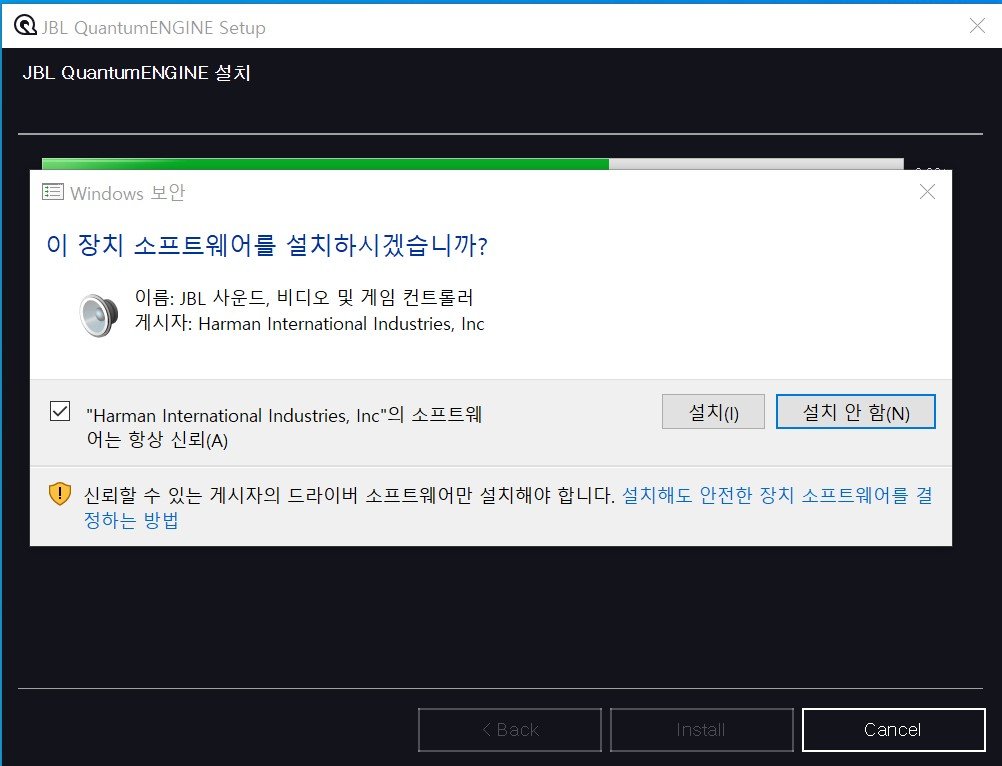
어? 거의 설치가 다 끝난 거 같은데, 뭔가 오류 같은 메시지가 나타납니다.

설치 오류는 아닌듯하고 헤드셋에 새로운 소프트웨어 업데이트를 적용해야 사용할 수 있다는 메시지네요. 펌웨어 업데이트 같은 그런 느낌입니다. 당연히 요런 건 해줘야지요.

그렇군요. 펌웨어 업데이트가 맞나 봅니다. 다운로드해서...

JBL Quantum 400 헤드폰에 적용하고 업데이트 완료하였습니다.
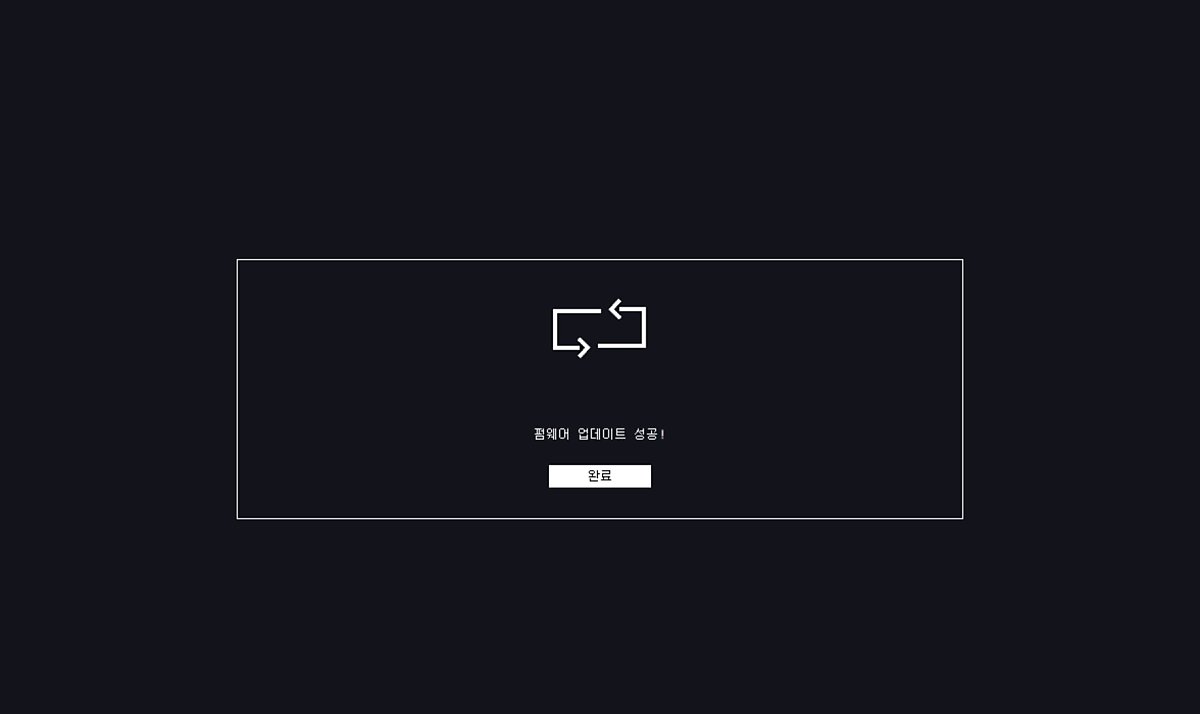
그리고 처음 시작했던 JBL QuantumEngine 설치 마법사도 이제 완료하시면 됩니다.

차원이 다른 입체감
7.1ch Quantum 서라운드
JBL Quantum 엔진 소프트웨어를 이용해서 어떠한 설정들을 변경할 수 있는지 확인해보도록 할게요. 색상 조합도 그렇고 화면 구성은 심플하네요. 상단에 볼륨, 마이크 음소거, 채팅/게임 밸런스, 공간 음향 등 현재 상태 값을 표시하고 있으며, 그 아래 왼쪽 메뉴를 따라서 오른쪽에 내용을 보여주는 방식입니다.

처음 실행하면 시스템 소프트웨어 메뉴가 보이네요. 아~~~~ 설치한 소프트웨어 앱 버전과 헤드셋 펌웨어 버전까지 모두 보여주네요. 둘 다 최신 버전입니다.

위에서부터 하나씩 살펴보면 첫 번째는 이퀄라이저 메뉴네요. 오른쪽에 선택할 수 있도록 미리 설정된 다양한 프리셋 항목들이 보입니다. 주로 음악 감상 시에 EQ를 많이 설정해 봤는데, 게임을 위해서도 사운드를 정밀하게 조정할 필요가 있지요. 프리셋 모드뿐만 아니라 직접 커스텀 설정도 가능합니다.
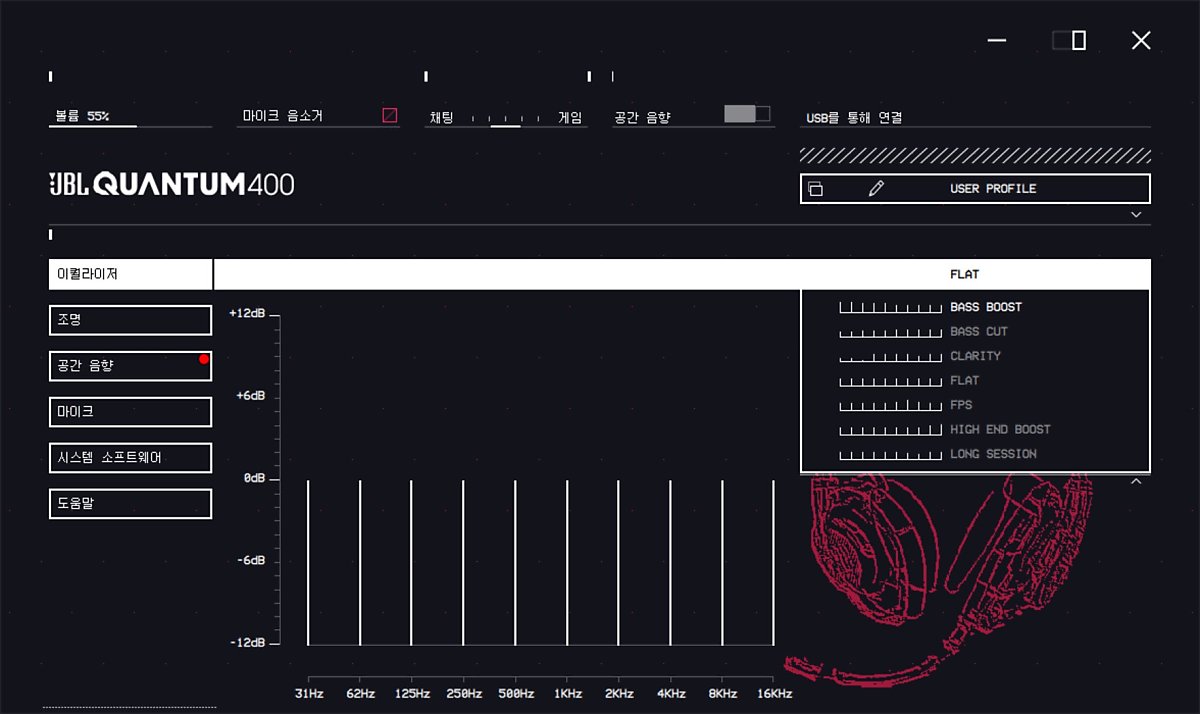
조명 설정 부분도 보이네요. RGB 조명 효과는 이어 컵 JBL 로고 부분에만 집중되어 있습니다. 이 역시 프리셋 항목 중에 선택하셔도 되고 직접 선택해서 효과를 반영할 수도 있습니다.

RGB 조명 관련하여 프리셋 모드 항목을 선택하면 바로 적용이 되면서 JBL 로고에 조명 효과가 표시가 되네요.

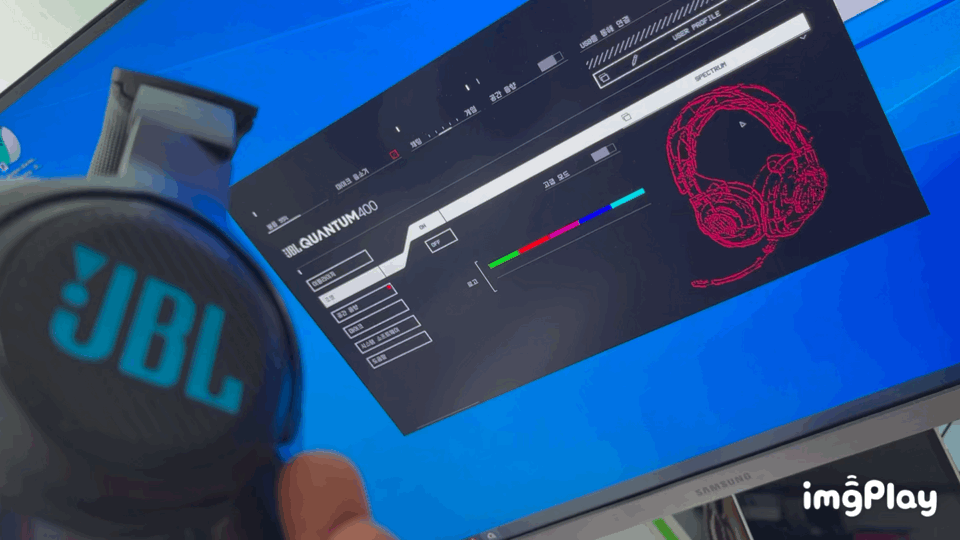
그리고 공간 음향... 게임에서 요게 또 중요하다고 하더라고요. 예전 아들램과 대화 중에 총소리가 나는데 어느 방향에서 나는지에 따라 위치를 빠르게 파악할 수 있다고 하더군요. 7.1채널 JBL Quantum 서라운드 사운드입니다. 재밌는 건... 아래 그림을 자세히 보시면... 머리 직경과 키 정보를 입력하여 더욱더 사용자에게 몰입감 있고 사실적인 서라운드 사운드를 들려주게 됩니다. 요런 디테일은 처음이네요.

혹시 공간 음향 관련하여 PC에서 설정하는 내용이 궁금하시다면... 아래 유튜브 영상을 보시면 도움이 될 겁니다.

그리고 마이크 설정도 있어요. 볼륨 레벨 조절과 함께 제일 마지막에 사이드 톤 설정이 보이네요. 이어 컵에 버튼 조작부에서는 요런 기능은 못 봤는데... JBL Quantum 엔진 소프트웨어에서 훨씬 세밀한 부분까지 조절이 가능하도록 제공을 하고 있네요. 근데, 왜? macOS 용은 없는 건지...
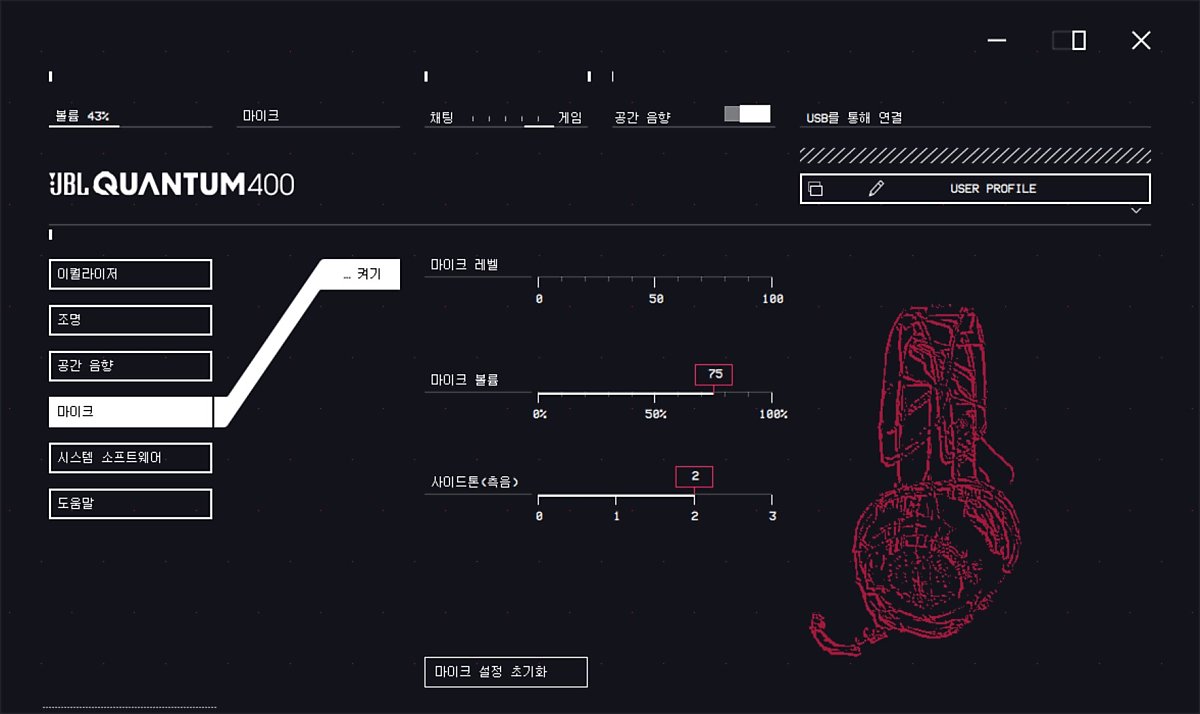
이어 컵 버튼 조작부에 마이크에 대한 MUTE/UNMUTE 버튼이 있습니다. 이걸 누르면 즉각적으로 Quantum 엔진 소프트웨어 화면에서 반영되어서 확인이 가능하네요.

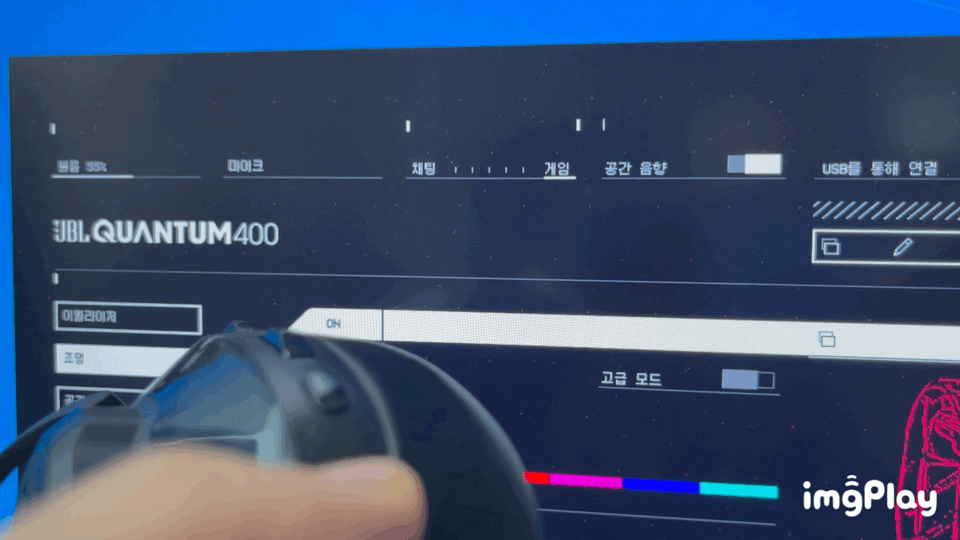
뭐, 나머지 항목들도 헤드셋에서 조절을 하면 바로바로 반영되어서 확인이 가능하더군요. 도움말은 말 그대로 도움말 내용이니 그냥 넘어가도록 할게요. 아... 그리고 7.1 채널 사운드 또는 Dolby Atmos 사운드 테스트는 유튜브에서 검색하면 여러 개 콘텐츠가 나타날 겁니다. 직접 들어보세요. 확연히 다른 느낌으로 들릴 겁니다. 이걸 그대로 옮길 수 있는 방법이 마땅찮아서...
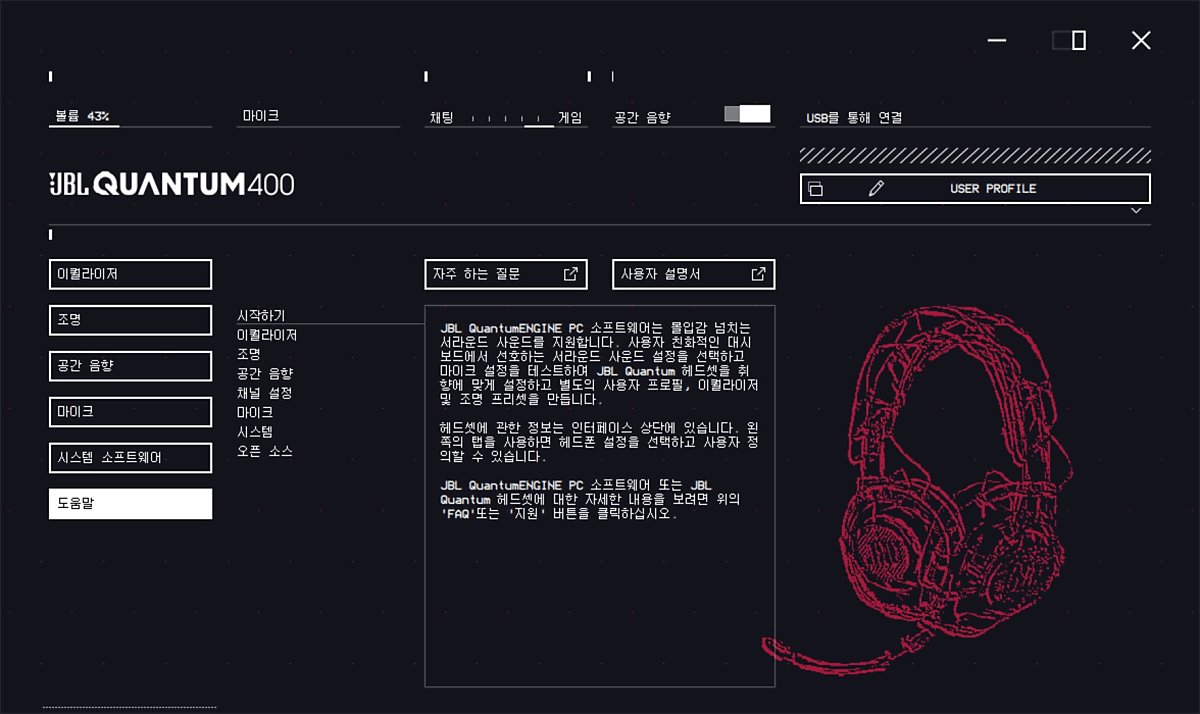
게임을 승리로 이끄는
Quantum 시그니처 사운드
이제 게임을 위한 소리와 방향까지 확인하는 작업을 진행해 보려고 합니다. 물론 직접 게임을 하면서 확인하는 과정을 보여드리면 좋겠지만... 고3이 되는 아들내미에게 요청하다가는 장여사에게 위협을 받을 수 있는 상황인지라... 부득이 테스트 영상과 웹사이트로 대신할게요. 아~~~! 그리고 요거 마이크 자동 MUTE/UNMUTE 기능 있어요. 요렇게 내리면 마이크 UNMUTE, 반대로 올리면 마이크 MUTE!

위에서 설정한 7.1채널 Quantum 서라운드 공간 음향 기능은 Quantum 엔진 소프트웨어에서도 간단하게 테스트가 가능하지만 아래 유튜브 영상에서도 직접 확인하실 수 있고요.
실제 게임에서처럼 총소리의 방향과 거리에 대한 감을 잡기 위해서 테스트하는 웹사이트가 있더군요. 바로 아래 링크 누르고 건너가시면 됩니다. 비교를 위해서 일반 이어폰/헤드폰을 이용해보고 JBL Quantum 400 헤드셋을 이용해서 비교해봐도 좋을 거 같습니다.
PUBGgunfire - 총소리 연습
문의하기 : pubggunfire@gmail.com 마우스 왼쪽클릭 을 하여, 총소리가 나는 방향을 선택하세요. 마우스를 게임화면 밖으로 나가게 하려면 ESC 버튼을 누르세요.
PUBGgunfire - 총소리 연습
pubggunfire.iwinv.net
기본적으로 접근하면 한국어 메뉴가 나오는데, 혹시 다른 언어로 나타난다면 오른쪽 상단 국기 아이콘에서 한국어를 선택하시면 됩니다. 그러고는 연습모드, 랭크모드를 선택할 수 있어요. 저는 연습모드로...

초급, 중급, 고급을 선택하시고 들리는 소리의 방향으로 마우스를 움직여서 클릭하면 실제 방향과 거리 등에 얼마나 근접했는지... 알려줍니다. 확실히 JBL Quantum 400 헤드셋을 사용하는 경우 좀 더 근접해서 맞추는 거 같아요.

[사용기] JBL QUANTUM 400 헤드셋, JBL 시그니처 서라운드로 게임을 즐기세요
중급으로 선택하고 동일하게 테스트를 수행하면 4지 선다형으로 거리도 물어봅니다. 음... 거리는 좀 맞추기 어렵네요. 이건 게임을 자주 하시는 분들이 더 잘 맞출 거라 생각합니다.

마무으리!!!!!
작업을 어느 정도 마치고 마무리하려고 하는데, 갑자기 옆에서 장여사가 무선 청소기를 돌리기 시작하더군요. 물론 기본적인 헤드폰 자체의 차음성이 있긴 하지만, 청소기 소음이 그대로 들어오더군요. 음... 다 좋은데, 요건 좀 아쉽습니다.

그래서... JBL Quantum 라인업에 제품들을 다시 살펴보았습니다. ㅎㅎ 그렇습니다. 처음 개봉기에서도 말씀드렸지만, Quantum ONE, 800 모델에만 ANC 기능이 적용되어 있네요. 아쉽습니다. 음... 자꾸만 또 욕심이 생기기 시작하네요. ANC 기능만 있어도 완벽한 게이밍 헤드셋이 될 거 같은데...
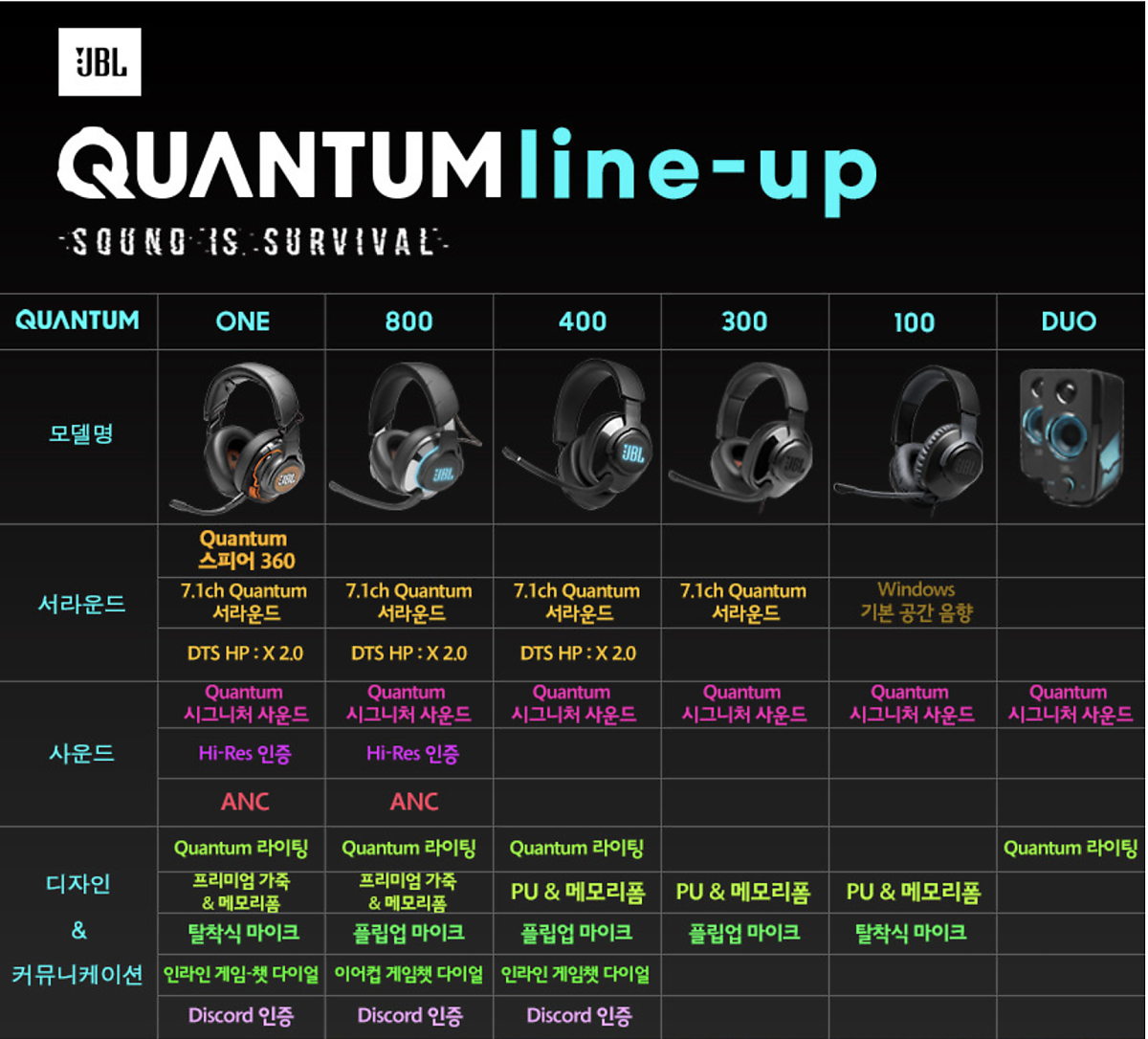
아~~~~! 그리고 마지막으로 혹시 좀 더 자세하게 설명된 사용자 도움말 한글 버전 파일이 필요하시면...
게이밍 헤드셋 제품을 리뷰하는데, 직접 게임하는 모습이 포함되지 않아서 아쉽네요. 아들램은... 이제 공부한다고 더 이상 게임을 하지 않을 모양입니다. 그렇다고 원래 게임에 관심이 없는 딸내미와 함께 할 수도 없고... 이래저래 제가 직접 게임을 하는 수밖에 없나 봅니다. 다음에는 좀 더 실 사용을 곁들인 리뷰로 찾아뵙도록 노력하겠습니다.
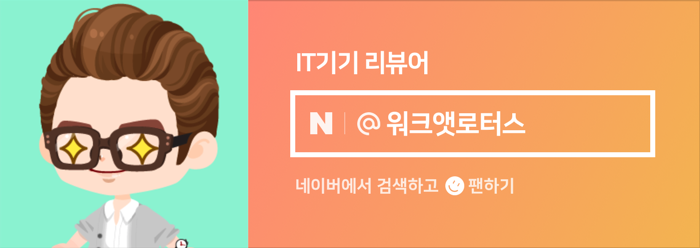
본 콘텐츠는 Harman International로부터 제품을 지원받아 제작되었습니다.
이 포스팅은 쿠팡 파트너스 활동의 일환으로, 이에 따른 일정액의 수수료를 제공받고 있습니다.
원본 콘텐츠는 아래 이미지 링크를 클릭하여 확인하실 수 있습니다.
[사용기] JBL QUANTUM 400 헤드셋, JBL 시그니처 서라운드로 게임을 즐기세요
분명 게이밍 헤드셋인데... 보세요. 이어 컵 부분에 RGB 조명 효과도 들어오는 게, 누가 봐도 게이밍 헤...
blog.naver.com
'소소한 IT 기기들' 카테고리의 다른 글
| [단상] EM베스트에서 우연히 접하게 된 네이버 찜 이벤트로 오디세이 G9 장패드 당첨 (0) | 2021.02.05 |
|---|---|
| Producer dk 영상을 보다가 그만. APT0 MMCX 심갓 하이파이 블루투스 케이블 (0) | 2021.02.05 |
| 몬스타기어 알루미늄 장패드. 알루미늄의 느낌을 사랑하시는 분들... 이거 들이세요. (0) | 2021.02.05 |
| 딸램 침대 매트리스는 파파 메모리폼 매트리스 뱀부모달 슈퍼싱글로 결정하였습니다. (0) | 2021.02.05 |
| [개봉기] JBL QUANTUM 400 헤드셋, 게임을 위한 진정한 사운드가 기대됩니다. (0) | 2021.02.05 |


